كيفية تثبيت الإضافات (الوظائف الإضافية) في Mozilla Firefox

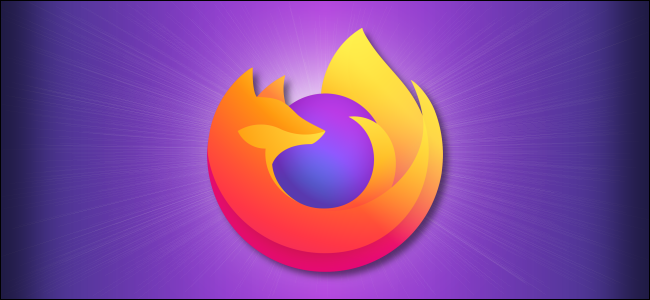
الإضافات هي وظائف إضافية للمستعرض يتم إضافتها إلى الوظائف. يمكن أن يكون الملحق أداة لتوسيع وظائف متصفح Mozilla Firefox. تزيد الأنواع الأخرى من الإضافات من التكامل مع الخدمات ، مما يجعلها أكثر ملاءمة للاستخدام في المتصفح.
يصنف Firefox الإضافات جنبًا إلى جنب مع السمات كنوع “الوظائف الإضافية”. على عكس بعض المتصفحات الأخرى (مثل Google Chrome) ، لا يدعم Firefox الوظائف الإضافية على سطح المكتب فحسب ، بل يدعم أيضًا الوظائف الإضافية في تطبيقات Android.
يحتفظ Mozilla بمستودع لجميع الوظائف الإضافية. لا تتوفر جميع الإضافات التي يمكنك استخدامها على سطح المكتب لنظام Android. سنوضح لك كيفية العثور عليها وتثبيتها على كلا النظامين الأساسيين.
تثبيت الامتدادات في Firefox لسطح المكتب
افتح Firefox على Home windows 10 أو Mac أو Linux Computer. من هنا ، انقر فوق رمز قائمة الهامبرغر في الزاوية اليمنى العليا من النافذة.

بعد ذلك ، حدد “الوظائف الإضافية” من القائمة المنسدلة.
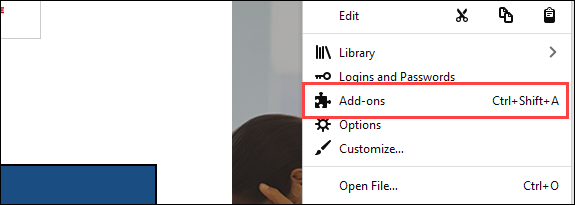
هنا يمكنك العثور على أي ملحقات أو سمات قمت بتثبيتها. لتنزيل الامتداد ، انقر فوق “بحث عن المزيد من الوظائف الإضافية” في أسفل الصفحة.
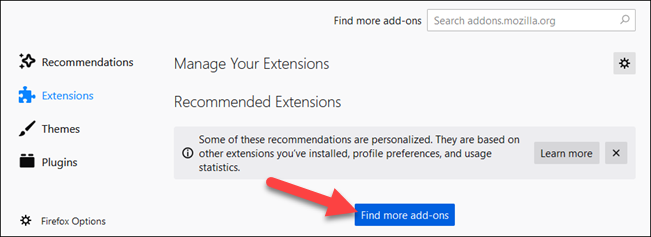
أنت الآن تبحث عن وظائف إضافية في واجهة متجر Mozilla. انقر على علامة التبويب “الإضافات” للتصفح ، أو استخدم مربع البحث أعلى الشاشة.
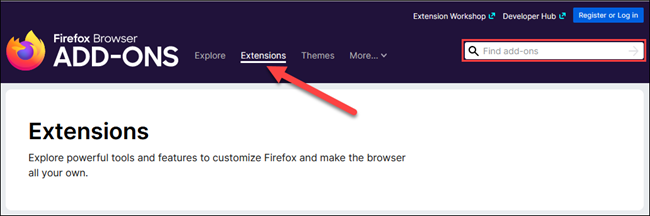
بمجرد العثور على الامتداد الذي تريده ، حدده لعرض مزيد من المعلومات عنه. انقر فوق “إضافة إلى Firefox” لتثبيت الامتداد.

ستظهر نافذة منبثقة تحتوي على معلومات حول الأذونات المطلوبة للتمديد. انقر فوق “إضافة” لمتابعة التثبيت.
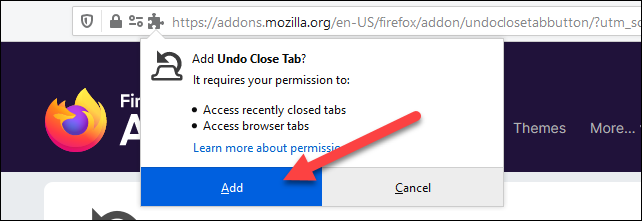
أخيرًا ، سيتم عرض رسالة تخبرك بمكان الامتداد. انقر فوق “موافق ، حسنًا” لإكمال العملية.
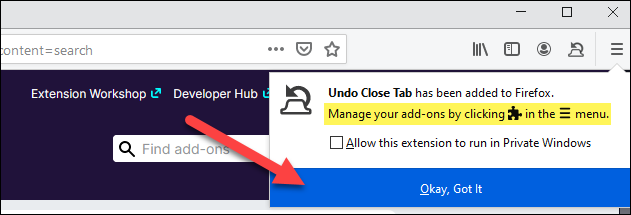
تم الآن تثبيت وظيفة Firefox الإضافية وتشغيلها على جهاز الكمبيوتر الخاص بك.
ذات صلة: هل تعلم أن امتداد المتصفح يعرض حسابك المصرفي؟
قم بتثبيت الامتدادات على Firefox لنظام Android
لا يحتوي Firefox لنظام Android على العديد من الإضافات مثل تطبيقات سطح المكتب ، ولكنه لا يزال يحتوي على امتدادات أكثر من معظم متصفحات الجوال.
أولاً ، افتح Firefox على هاتفك أو جهازك اللوحي الذي يعمل بنظام Android ، ثم انقر فوق أيقونة القائمة ثلاثية النقاط في الشريط السفلي.

بعد ذلك ، حدد “الوظائف الإضافية” من القائمة.

هذه قائمة بالامتدادات المتاحة لتطبيقات Android. انقر فوق الامتداد لعرض مزيد من المعلومات ، ثم انقر فوق “+” لتثبيت المرفق.
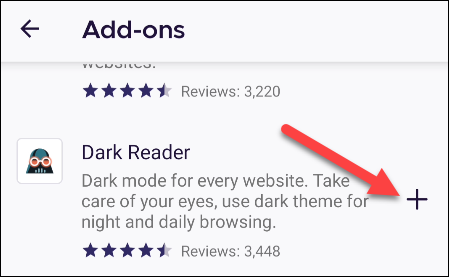
ستظهر رسالة منبثقة تشرح الأذونات المطلوبة. انقر فوق “إضافة” لمتابعة التثبيت.
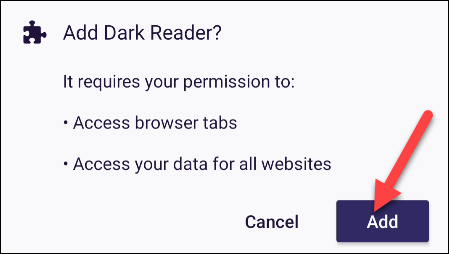
أخيرًا ، ستظهر رسالة تخبرك أين يمكنك الوصول إلى الامتداد. انقر فوق “موافق ، حسنًا” لإكمال العملية.

يعد Firefox أحد المتصفحات الأولى التي تدعم الامتدادات ، ولكن لا يزال لديه العديد من الخيارات. تتوفر بعض الإضافات أيضًا على نظام Android ، وهو أمر رائع. الآن بعد أن عرفت كيفية تثبيتها ، يرجى المضي قدمًا وتحسين متصفحك.
ذات صلة: كيفية اختيار الامتداد المعروض على شريط أدوات Firefox





